ประเภทของผู้ดูแลระบบและการอนุญาต
บทความนี้จะอธิบายถึงสิ่งที่ผู้ดูแลระบบที่แตกต่างกันทำได้ รวมถึงวิธีตั้งค่าผู้ดูแลระบบแต่ละประเภท
ผู้ใช้และผู้ดูแลระบบ Kintone
สิ่งที่ผู้ใช้และผู้ดูแลระบบ Kintone สามารถทำได้
ตัวอย่างสิ่งที่ผู้ใช้และผู้ดูแลระบบ Kintone สามารถทำได้
- เพิ่มและลบผู้ใช้และแผนก (ไม่รวมผู้ใช้แขก)
- ดู และดาวน์โหลดบันทึกการตรวจสอบ
- กำหนดค่าความปลอดภัยในการเข้าสู่ระบบและจำกัดสิทธิ์
- ตั้งค่าการรวมบริการภายนอกโดยใช้ OAuth
วิธีการเข้าถึงผู้ใช้และการดูแลระบบ
คลิกไอคอน การตั้งค่า (ไอคอนรูปเฟือง) ที่ด้านบนของ Kintone จากนั้นคลิก ผู้ใช้และการดูแลระบบ
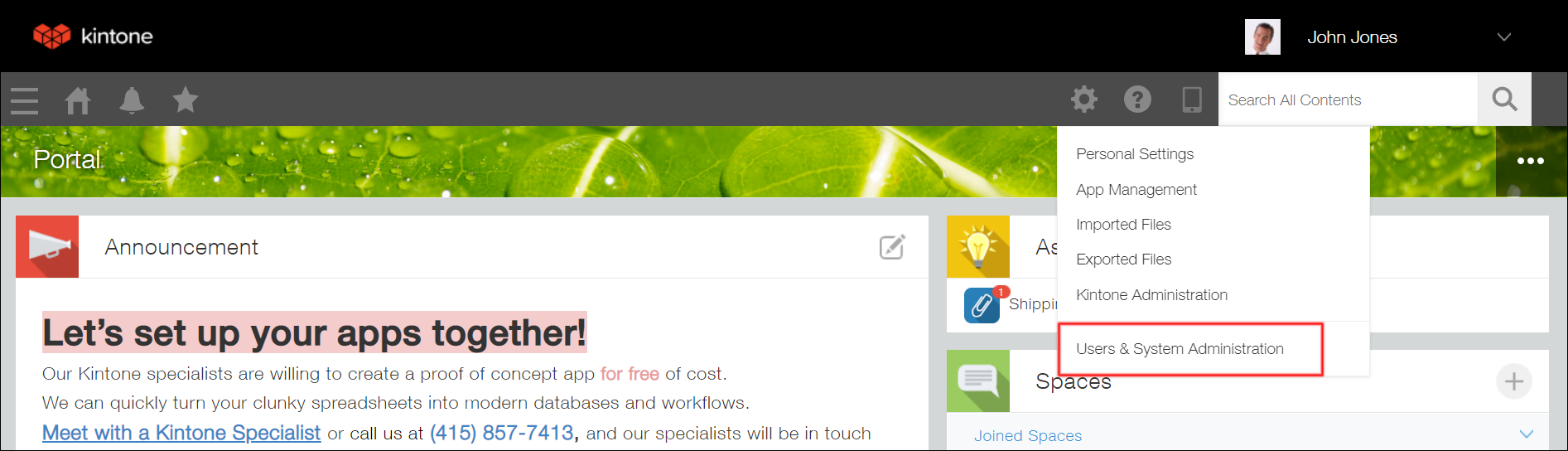
วิธีตรวจสอบว่าใครคือผู้ใช้และผู้ดูแลระบบ Kintone ของคุณ
เข้าถึง ผู้ใช้และการดูแลระบบ แล้วคลิก ผู้ดูแล ภายใต้ การดูแลระบบ ผู้ใช้งาน ส่วน ผู้ดูแล บนหน้าจอแสดงรายการผู้ใช้ที่ได้รับการแต่งตั้งให้เป็นผู้ใช้ Kintone และผู้ดูแลระบบ
ผู้ดูแลระบบเหล่านี้สามารถเปลี่ยนแปลงได้ตามความจําเป็น สําหรับรายละเอียด โปรดดูหน้าต่อไปนี้
การเปลี่ยนสมาชิกของผู้ใช้ Kintone และผู้ดูแลระบบ
ผู้ดูแลระบบ Kintone
สิ่งที่ผู้ดูแลระบบ Kintone สามารถทำได้
ผู้ดูแลระบบเหล่านี้สามารถกำหนดค่าการตั้งค่าที่เกี่ยวข้องกับ Kintone ทั้งหมดได้
ตัวอย่างการดำเนินการที่สามารถดำเนินการได้
- กำหนดค่าสิทธิ์ในการสร้างแอปและพื้นที่
- สร้าง เทมเพลตแอปและเทมเพลตพื้นที่
- จัดการแอปและพื้นที่
- ใช้งาน การปรับแต่งทั่วทั้งระบบสำหรับ Kintone
- กำหนดค่าการตั้งค่า ตัวเลือกการอัปเดต
- ลงทะเบียนปลั๊กอิน
- แก้ไข ส่วน ประกาศ ของ พอร์ทัล
- การกำหนด พอร์ทัล
สิทธิ์ ที่ผู้ดูแล Kintone สามารถตั้งค่าได้
- การอนุญาตการดูแลระบบ (Kintone administrative permission)
- อนุญาตให้สร้างแอพ
- การอนุญาตในการจัดการแอป
- ขออนุญาตสร้างพื้นที่
- อนุญาตให้สร้างพื้นที่สำหรับแขก
- อนุญาตให้จัดการหรือดูกลุ่มแอป
วิธีการเข้าถึงการดูแลระบบ Kintone
คลิกไอคอน การตั้งค่า (ไอคอนรูปเฟือง) ที่ด้านบนของ Kintone จากนั้นคลิกการดูแลระบบ Kintone
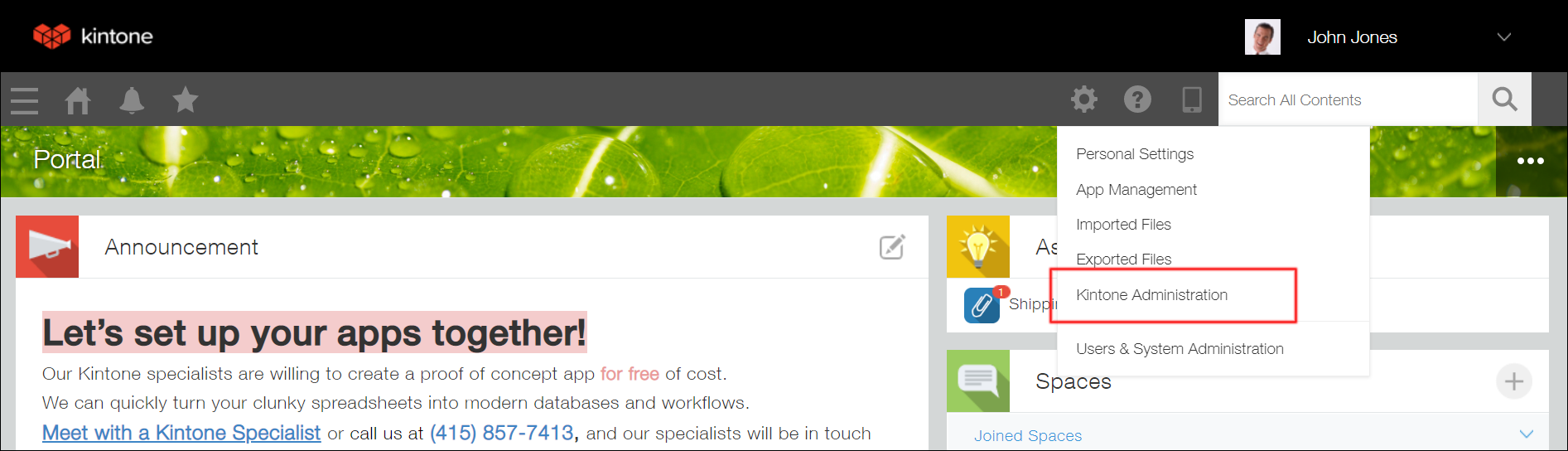
วิธีการตรวจสอบผู้ดูแลระบบ Kintone
เข้าถึงการจัดการ Kintone แล้วคลิก "การจัดการสิทธิ์" ผู้ใช้ที่เลือกตัวเลือก การบริหารจัดการระบบ Kintone
ผู้ดูแลระบบประเภทนี้สามารถเปลี่ยนแปลงได้ตามความจำเป็น สำหรับรายละเอียดเพิ่มเติม โปรดดูหน้าถัดไป
การตั้งค่าการอนุญาตทั่วทั้งระบบสำหรับ Kintone
ผู้ดูแลระบบแอป
สิ่งที่ผู้ดูแลแอปสามารถทำได้
แต่ละแอปจะมีผู้ดูแลระบบแอปของตัวเองที่สามารถเปลี่ยนการตั้งค่าได้ มีรายการแอปให้คุณตรวจสอบได้ว่าคุณมีสิทธิ์ผู้ดูแลระบบแอปใดบ้าง
ตัวอย่างสิ่งที่ผู้ดูแลแอปสามารถทำได้
- กำหนดค่าแบบฟอร์มแอป
- กำหนดค่าการตั้งค่าการจัดการกระบวนการ
- กำหนดค่าการตั้งค่า การแจ้งเตือน
- จัดการสิทธิ์ที่เกี่ยวข้องกับแอป
สิทธิ์ ที่ผู้ดูแลระบบแอปสามารถตั้งค่าได้
สิทธิ์ สำหรับแอป
สามารถตั้งค่าสิทธิ์ได้ดังนี้
- การอนุญาตในการจัดการแอป
- อนุญาตให้ดู เพิ่ม แก้ไข หรือลบข้อมูล
- อนุญาตให้ส่งออกหรือนำเข้าไฟล์
สิทธิ์ ให้บันทึก
ผู้ดูแลระบบแอปสามารถให้สิทธิ์ผู้ใช้ในการดู แก้ไข และลบระเบียนที่ตรงตามเงื่อนไขบางประการได้
สิทธิ์ สำหรับฟิลด์
ผู้ดูแลระบบแอปสามารถกำหนดค่าสิทธิ์ในการดูและแก้ไขฟิลด์ที่วางบนแบบฟอร์มแอปได้
วิธีการเข้าถึงหน้าจอ "การตั้งค่าแอป"
คลิกไอคอน การตั้งค่าแอป (ไอคอนรูปเฟือง) ที่ด้านขวาบนของหน้าจอ ดู
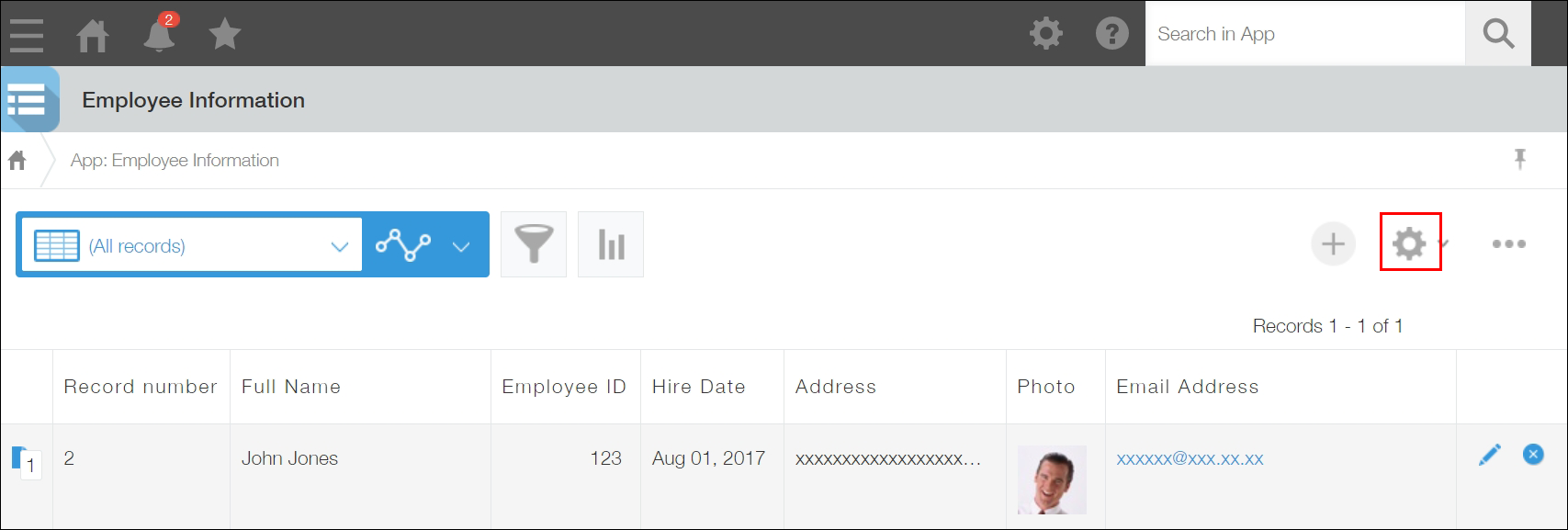
วิธีตรวจสอบว่าใครเป็นผู้ดูแลแอปของคุณ
เข้าถึงหน้าจอ การตั้งค่าแอป และคลิก แอป ภายใต้ สิทธิ์ ผู้ใช้ที่เลือกตัวเลือก จัดการแอปพลิเคชัน คือผู้ดูแลระบบแอป โดยค่าเริ่มต้น ผู้ใช้ที่สร้างแอปจะถูกตั้งค่าเป็นผู้ดูแลระบบแอป
ผู้ดูแลระบบประเภทนี้สามารถเปลี่ยนแปลงได้ตามความจำเป็น สำหรับรายละเอียด โปรดดูหน้าถัดไป
การตั้งค่าสิทธิ์อนุญาตทั่วทั้งระบบสำหรับ Kintone
ผู้ดูแล เว้นวรรค
สิ่งที่ผู้ดูแลพื้นที่สามารถทำได้
แต่ละพื้นที่จะมีผู้ดูแลพื้นที่เป็นของตัวเอง ผู้ดูแล เว้นวรรค สามารถเปลี่ยนการตั้งค่าของพื้นที่นั้นๆ ได้
ตัวอย่างสิ่งที่ผู้ดูแลพื้นที่สามารถทำได้
- การจัดการสมาชิกในพื้นที่
- การตัดสินใจว่าจะให้พื้นที่เป็นส่วนตัวและจำกัดการเข้าถึงพื้นที่ให้เฉพาะสมาชิกในพื้นที่เท่านั้น
- การตัดสินใจว่าจะใช้งานเธรดหลายเธรดหรือไม่
สิทธิ์ ที่ผู้ดูแลระบบพื้นที่สามารถกำหนดได้
ผู้ดูแล เว้นวรรค สามารถเลือกตั้งค่าพื้นที่เป็นส่วนตัวและจำกัดการเข้าถึงให้เฉพาะสมาชิกในพื้นที่เท่านั้น
วิธีการเข้าถึงหน้าจอ "การตั้งค่า เว้นวรรค"
ไปที่พื้นที่ คลิกไอคอน ตัวเลือก ที่ด้านขวาบนของหน้าจอ แล้วคลิก การตั้งค่า เว้นวรรค
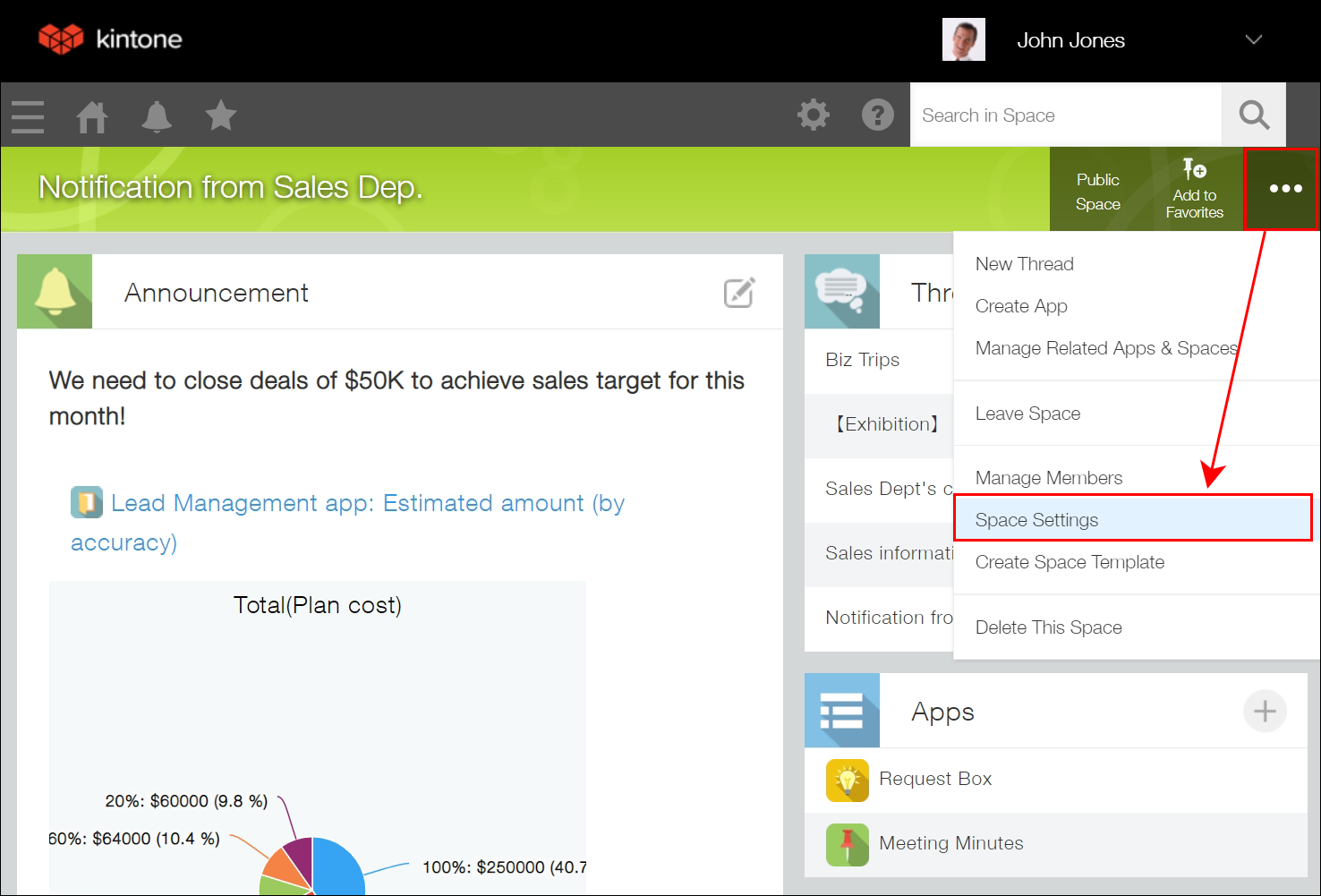
วิธีตรวจสอบว่าใครเป็นผู้ดูแลพื้นที่ของคุณ
เข้าสู่หน้าจอ การตั้งค่า เว้นวรรค และเลือกแท็บ สมาชิก ผู้ใช้ที่เลือกตัวเลือก ผู้ดูแล คือผู้ดูแลระบบพื้นที่ทํางาน ตามค่าเริ่มต้น ผู้ใช้ที่สร้างพื้นที่ทํางานจะถูกตั้งค่าเป็นผู้ดูแลระบบพื้นที่ทํางาน
ผู้ดูแลระบบประเภทนี้สามารถเปลี่ยนแปลงได้ตามความจําเป็น สําหรับรายละเอียด โปรดดูหน้าต่อไปนี้
การเพิ่มหรือลบสมาชิกพื้นที่ทํางาน
ตัวอย่างการอนุญาติ
หากคุณต้องการจำกัดความสามารถในการสร้างแอปสำหรับผู้ใช้บางคน
- ให้สิทธิ์ "สร้างแอปพลิเคชัน" เฉพาะกับผู้ใช้ที่คุณต้องการให้ดำเนินการเท่านั้น
- การอนุญาต "สร้างแอปพลิเคชัน" และ "จัดการแอป" สามารถตั้งค่าได้ในการดูแลระบบ Kintone โดยค่าเริ่มต้น ผู้ใช้ทุกคนจะได้รับอนุญาตให้สร้างและจัดการแอปได้ สําหรับรายละเอียดเกี่ยวกับวิธีการกําหนดค่าสิทธิ์เหล่านี้ โปรดดูที่หน้าต่อไปนี้
การตั้งค่าสิทธิ์ทั้งระบบสําหรับ Kintone
หากคุณต้องการจำกัดความสามารถในการลบแอปสำหรับผู้ใช้บางคน
- ตั้งค่าผู้ใช้เป็นผู้ดูแลแอปของแอป
- ผู้ดูแลระบบแอปสามารถตั้งค่าได้โดยผู้ดูแลระบบแอปปัจจุบัน โดยค่าเริ่มต้น ผู้ใช้ที่สร้างแอปจะถูกตั้งเป็นผู้ดูแลระบบแอป สำหรับรายละเอียดเกี่ยวกับวิธีการกำหนดค่าสิทธิ์เหล่านี้ โปรดดูหน้าต่อไปนี้
การกำหนดค่าการอนุญาตสำหรับแอป
โปรดทราบว่าหากคุณตั้งค่าผู้ใช้เป็นผู้ดูแลระบบแอป พวกเขาจะสามารถเปลี่ยนการตั้งค่าของแอปได้เช่นกัน โปรดพิจารณาเรื่องนี้อย่างรอบคอบก่อนกำหนดค่าการตั้งค่า
หากคุณต้องการมอบสิทธิ์ในการเปลี่ยนแปลงการตั้งค่าแอปให้กับผู้ใช้รายอื่น
- ตั้งค่าผู้ใช้เป็นผู้ดูแลแอปของแอป
- ผู้ดูแลระบบแอปสามารถตั้งค่าได้โดยผู้ดูแลระบบแอปปัจจุบัน โดยค่าเริ่มต้น ผู้ใช้ที่สร้างแอปจะถูกตั้งเป็นผู้ดูแลระบบแอป สำหรับรายละเอียดเกี่ยวกับวิธีการกำหนดค่าสิทธิ์เหล่านี้ โปรดดูหน้าต่อไปนี้
การกำหนดค่าการอนุญาตสำหรับแอป
หากคุณต้องการจำกัดความสามารถในการส่งออกข้อมูลแอปไปยังไฟล์สำหรับผู้ใช้บางราย
- ให้สิทธิ์ "ส่งออกในรูปแบบไฟล์" เฉพาะกับผู้ใช้ที่คุณต้องการให้ดำเนินการ "ส่งออกในรูปแบบไฟล์" เท่านั้น
- ผู้ดูแลระบบแอปสามารถตั้งค่าสิทธิ์ "ส่งออกในรูปแบบไฟล์" ได้ โดยค่าเริ่มต้น สิทธิ์ "ส่งออกในรูปแบบไฟล์" จะถูกมอบให้เฉพาะผู้ใช้ที่สร้างแอปเท่านั้น สำหรับรายละเอียดเกี่ยวกับวิธีกำหนดค่าสิทธิ์เหล่านี้ โปรดดูหน้าถัดไป
การกำหนดค่าการอนุญาตสำหรับแอป
หากคุณต้องการกำหนดผู้ใช้ที่สามารถลงทะเบียนปลั๊กอินบน Kintone ไว้ล่วงหน้า
- ตั้งค่าผู้ใช้เป็นผู้ดูแลระบบ Kintone
- ผู้ดูแล Kintone ปัจจุบันสามารถตั้งค่าผู้ดูแล Kintone ได้ สำหรับรายละเอียดเกี่ยวกับวิธีการกำหนดค่าสิทธิ์เหล่านี้ โปรดดูหน้าต่อไปนี้
การตั้งค่าสิทธิ์อนุญาตทั่วทั้งระบบสำหรับ Kintone
โปรดทราบว่า หากคุณตั้งค่าผู้ใช้เป็นผู้ดูแลระบบ Kintone ผู้ใช้จะสามารถเปลี่ยนการตั้งค่าที่เกี่ยวข้องกับระบบ Kintone ได้เช่นกัน โปรดพิจารณาสิ่งนี้ก่อนให้สิทธิ์
หากคุณต้องการให้ผู้ใช้เพิ่มเติมสามารถติดต่อฝ่ายสนับสนุนได้
- เพิ่มผู้ใช้เป็นผู้ใช้ Kintone และผู้ดูแลระบบ
- ผู้ใช้และผู้ดูแลระบบ Kintone สามารถตั้งค่าสิทธิ์การใช้งานและสิทธิ์การใช้งานของผู้ใช้และผู้ดูแลระบบ Kintone ในปัจจุบันได้ สำหรับรายละเอียดเกี่ยวกับการกำหนดค่าสิทธิ์เหล่านี้ โปรดดูที่หน้าถัดไป
การเปลี่ยนแปลงสมาชิกของผู้ใช้ Kintone และผู้ดูแลระบบ
โปรดทราบว่าหากคุณตั้งค่าผู้ใช้เป็นผู้ใช้ Kintone และผู้ดูแลระบบ พวกเขาจะสามารถเพิ่มหรือลบผู้ใช้และเปลี่ยนแปลงการตั้งค่าบางอย่างได้ รวมถึงการตั้งค่าความปลอดภัย โปรดพิจารณาสิ่งนี้ก่อนเพิ่มผู้ใช้เป็นผู้ดูแลระบบ
